Hướng Dẫn Dò Kênh Trên Smart Tivi Samsung Giao Diện Smart Hub
Giao diện Smart Hub hiện nay đang là một trong những giao diện thông minh nhất của dòng Smart Tivi Samsung, sử dụng giao diện này không những đơn giản mà còn mang đến cho người dùng rất nhiều trải nghiệm thú vị. Hôm nay Thế Giới Di Động Online sẽ hướng dẫn đến quý khách hàng cách dò kênh ở Smart Tivi Samsung trên giao diện Smart Hub để quý khách có thật nhiều trải nghiệm khi sử dụng thiết bị.

Dò kênh trên Smart Tivi Samsung mang lại những lợi ích gì?
- Cập nhật nhiều tin tức nhanh chóng, chuẩn xác.
- Theo dõi nhiều bộ phim truyền hình trong nước và nước ngoài hấp dẫn.
- Có rất nhiều game show truyền hình, game thực tế hấp dẫn cả trong và ngoài nước.
- Xem những trận bóng đỉnh cao, sắc nét như xem ngoài
- Và còn nhiều chương trình thú vị, chương trình giáo dục cho trẻ nhỏ.
Các bước dò kênh trên Smart Tivi Samsung giao diện Smart Hub
Chỉ với một vài bước đơn giản sau để dò kênh thật dễ dàng và mang lại nhiều kiến thức thú vị, nhiều chương trình hấp dẫn cho cả gia đình.
Bước 1:
Ấn phím menu trên điều khiển tivi

Bước 2:
Sau khi màn hình tivi hiển thị giao diện menu -> chọn phát sóng.
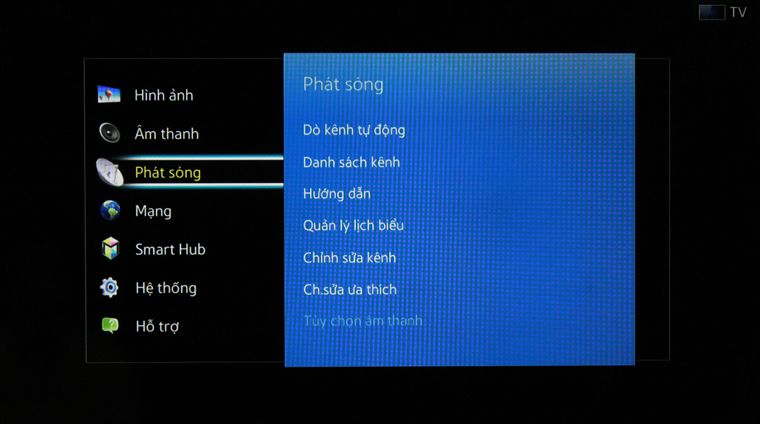
Bước 3:
Trong menu phát sóng sẽ có rất nhiều sự lựa chọn khác thì bạn chọn thêm dò kênh tự động để dò kênh.
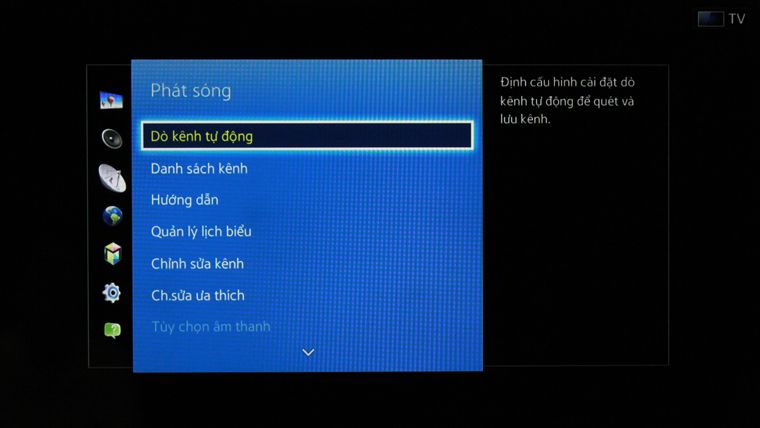
Sau khi chọn dò kênh tự động, màn hình sẽ tiếp tục hiển thị giao diện để xác nhận -> bạn chọn bắt đầu để thực hiện chương trình dò kênh tự động.
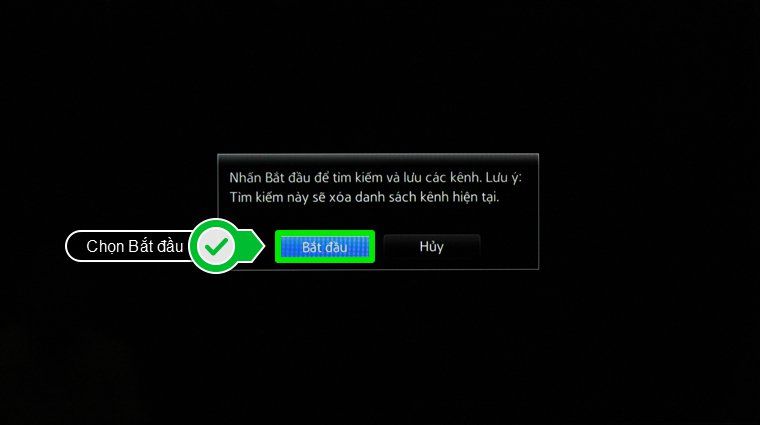
Bước 4:
Sau đó giao diện dò kênh tự động sẽ được hiện lên và cho bạn những sự lựa chọn cuối cùng.
- Kết nối ăng ten vô tuyến hay cáp
- Loại kênh: kênh analog (truyền hình thường), kênh digital (truyền hình kĩ thuật số mặt đất) hoặc bạn cũng có thể chọn cả hai (analog và digital)
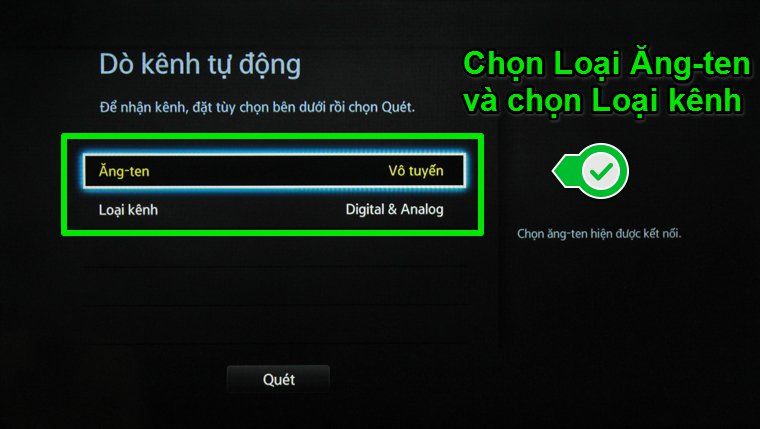
Bước 5:
Sau khi đã hoàn thành các bước cài đặt ban đầu thì bạn chỉ cần chọn quét để tiến hành dò kênh.
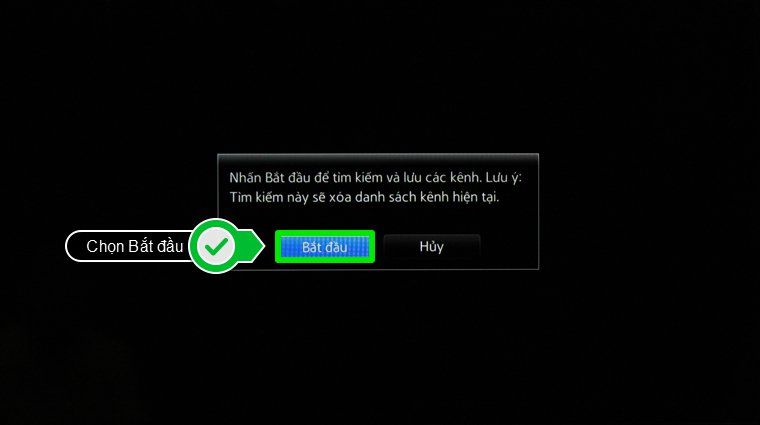
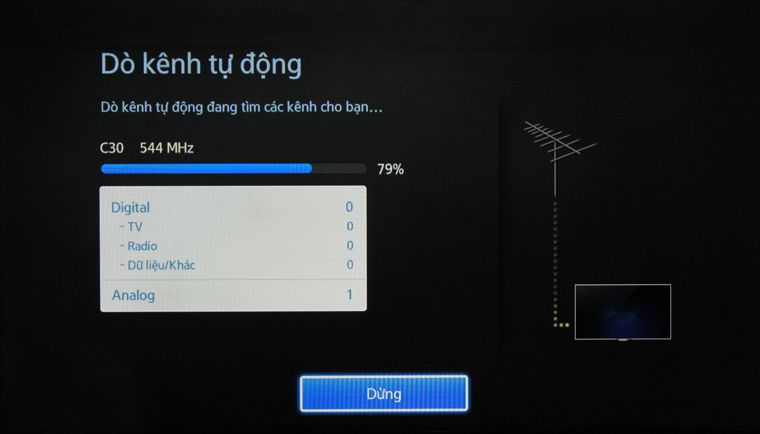
Chế độ dò kênh thường kéo dài khoảng từ 3 đến 5 phút. Sau khi dò kênh kết thúc bạn chỉ cần chọn “đóng” để thoát giao diện và bắt đầu trải nghiệm những chương trình truyền hình hấp dẫn.
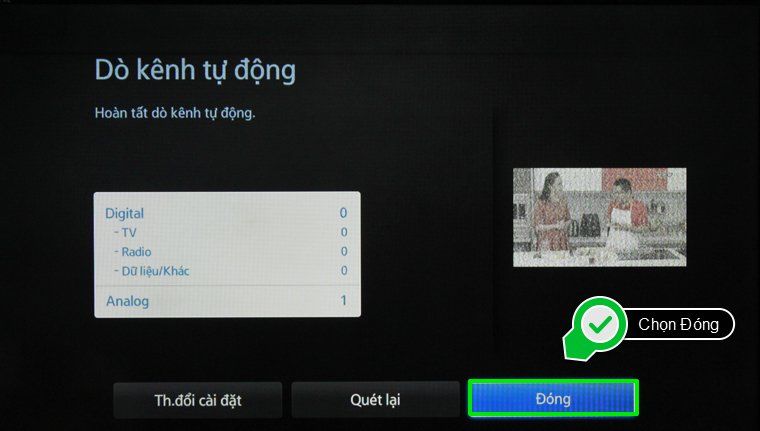
Hi vọng bài viết trên đây đã mang lại cho bạn những thông tin bổ ích, giúp bạn có thể hoàn thành việc dò kênh một cách dễ dàng nhất.
Mọi ý kiến thắc mắc xin quý khách vui lòng liên hệ hotline 18006836 để nhận được hỗ trợ nhanh nhất từ đội ngũ kĩ thuật giàu kinh nghiệm
















